Съдържание
Контрол на потребителския акаунт ( UAC ) е функция за сигурност, добавена в най-новата операционна система Windows (за първи път е добавена в Windows Vista), за да се ограничи възможността на стандартни потребители или приложения да правят промени в системата Windows. UAC е активирана по подразбиране и в резултат на това трябва винаги да отговаряте на предупредителни съобщения за сигурност, за да продължите да извършвате почти всяка операция на компютъра си (напр. да отворите програма, даТова поведение на UAC го прави малко досадно, така че много потребители искат да го деактивират напълно или да променят чувствителността на UAC.
В този урок ще ви покажа как да промените настройките за чувствителност на UAC или напълно да деактивирате UAC в системата си.
Как да деактивирате или модифицирате настройките на UAC в Windows 8, 7 и Vista .
Забележка: За да деактивирате правилно UAC в Windows 8, трябва да преминете през регистъра на Windows. Подробни инструкции за това как можете да направите това можете да намерите в този урок.
1. Отидете в контролния панел на Windows. ( Начало меню > Контролен панел ).
2. От елементите на контролния панел отворете Потребителски акаунти.

3. Кликнете върху Промяна на настройките за контрол на потребителския акаунт .
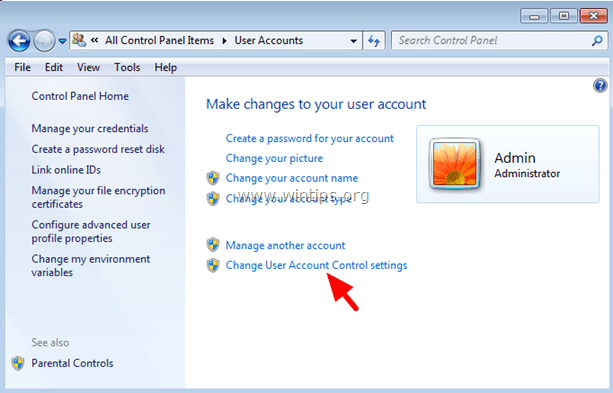
4. Попитайте Да при предупредително съобщение на UAC. 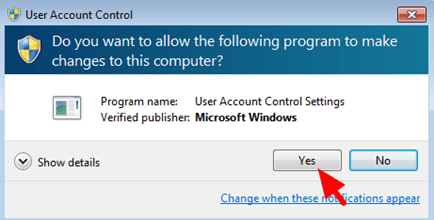
5. В екрана User Account Control Settings (Настройки на контрола на потребителския акаунт) плъзнете и преместете плъзгача в долната позиция (Never Notify (Никога не уведомявай)), за да деактивирате напълно контрола на UAC*, или поставете плъзгача в друга позиция в зависимост от това колко често искате да бъдете предупреждавани за действия на вашия компютър. Натиснете OK при завършване
* Забележка: В Windows Vista махнете отметката от квадратчето " Използване на User Account Control (UAC) за защита на компютъра ", за да деактивирате напълно UAC.
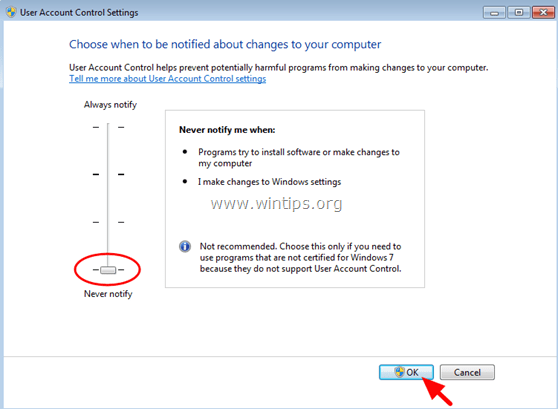
6. Отговор Да на предупредителното съобщение на UAC (за последен път) и след това рестартиране на вашия компютър.
Готови сте!

Анди Дейвис
Блог на системен администратор за Windows





